우리 모두 알다시피, Apple의 iCloud는 Apple 전용입니다.따라서 iPhone, iPad, Mac 등의 기기를 사용할 수 있습니다. 따라서 iCloud 이메일 ID를 생성하려면 비싼 Apple 기기가 필요할 수 있습니다. 그러나 Android 스마트 폰으로 전환하면 대부분의 사용자는 "@ icloud.com"이라는 꼬리로 iCloud 이메일 ID를 포기합니다. 더 이상 사용할 생각이 없습니까? 아니면 계속 사용하고 싶습니까? 우리는 해결책이 있습니다 Android에서 iCloud 계정을 설정하십시오.
노트 : 원한다면 Android에서 iCloud 계정을 만듭니다. Chrome 브라우저를 사용하여 iCloud를 방문한 다음 생성하십시오.
Android에서 iCloud 계정을 설정하는 방법
이메일 액세스뿐만 아니라 연락처 및 캘린더 가져 오기에 관한 것입니다. 그래서 우리는 그들 모두를 설정합니다.
- Android에서 iCloud 이메일 계정 설정
- Gmail 앱 사용
- 앱 비밀번호
- iCloud 연락처 가져 오기
- iCloud 캘린더 추가
몇 가지 단점이 있으므로 이에 대해 알아야합니다. iCloud 계정을 설정하는 방법은 다음과 같습니다.
1] Android에서 iCloud 이메일을 설정하는 방법
Apple iPhone 장치와 달리 직접은 없습니다모든 앱 또는 웹 사이트에서 iCloud 계정에 액세스하는 방법. 그러나 인터넷 연결, 메일 앱 및 약간의 인내심이 있다면 수동으로 설정하는 것이 더 쉽습니다. 비슷한 방법으로 연락처를 iCloud 계정에서 Droid 실행 기기로 전송할 수도 있습니다. 아래 단계를 탐색하십시오.
1 단계: Android 스마트 폰에서 기본 메일 앱 또는 Gmail 앱을 엽니 다. 타사 이메일 클라이언트 앱을 사용하여 iCloud 이메일을 설정할 수도 있습니다. 계정 추가를 누릅니다> 목록에서 기타. 필드에 iCloud 이메일 ID를 입력하십시오. 하단에 비밀번호를 입력하십시오.
2 단계: 수동 설정을 누릅니다. "IMAP"을 선택하고 서버를 imap.mail.me.com으로 설정하십시오. 포트를 "993"으로 설정하고 보안 유형으로 SSL / TLS를 선택하십시오. 다음 창에서 다음과 같이 발신 서버 설정을 선택하십시오.
- SMTP 서버 : smtp.mail.me.com / 보안 : STARTTLS / 포트 : 587
- 또한 사용자 이름을 입력하고 다음을 누릅니다.
3 단계 : 이제 iCloud 이메일 계정이 기기에 설정됩니다. 인터넷에 연결하면 이메일이 동기화됩니다.
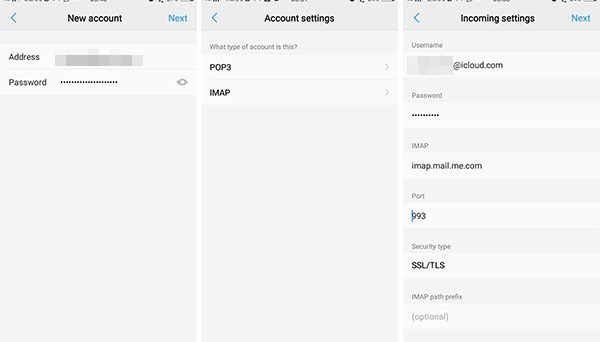
기존 iCloud 이메일 ID를 새로운 iCloud로 이동Android 스마트 폰은 사서함을 변경하지 않습니다. iPhone을 사용할 때 간단한 단계만으로 계정을 설정할 수있었습니다. 그러나 Android에 관해서는 수동 설정이 필요했기 때문에 몇 가지 추가 단계가 필요했습니다. iCloud 메일 사용자를위한 플랫폼에는 공식 클라이언트 앱이 없습니다.
앱 비밀번호
Gmail 앱에서 일반 비밀번호가 작동하지 않으면 앱 비밀번호를 만들어야합니다. 실제 비밀번호가 다른 용도로 잘못 사용되지 않도록합니다.

- 로 이동 애플 ID 페이지 로그인하십시오.
- 관리> 보안> 앱 특정 비밀번호> 비밀번호 생성에서.
- 설명을 입력하십시오 (예 : Android Gmail을 누른 다음 만들기를 누릅니다.
- 어딘가에 적어두고 필요할 때 사용하십시오.
앱 비밀번호는 재사용 할 수 없습니다.
2] iCloud 연락처를 Android에 동기화
또한 iCloud 계정의 연락처가 필요합니다. 그러나 vCard 방법을 사용하여 내 보내야합니다.

- iCloud.com 로그인을 엽니 다.
- 열다 콘택트 렌즈 내보낼 연락처를 선택하십시오.
- 톱니 바퀴 아이콘을 클릭하고 vCard 내보내기VCF 파일을 컴퓨터에 저장하십시오.
- 이를 스마트 폰의 Gmail 계정으로 이메일로 보내거나 저장소에 복사하도록 선택할 수 있습니다.
- 휴대 전화에 연결되면 연락처 앱> 메뉴> 설정> 가져 오기를 엽니 다.
- VCF 파일을 찾아서 연락처를 가져 오십시오.
3] Android에 iCloud 캘린더 설정 또는 추가

- iCloud.com을 열고 Apple ID로 로그인하십시오.
- 화면에서 캘린더 옵션을 선택한 다음 가져올 캘린더를 클릭하십시오.
- 그런 다음 캘린더 공유> 공개 공유를 클릭하십시오.
- 고유 한 URL을 생성합니다.
- Google 캘린더로 이동하여 추가> URL에서를 클릭하십시오.
- 위에서 생성 한 공개 URL을 복사하여 붙여 넣습니다.
유일한 문제는 읽기 전용이라는 것입니다.
iCloud에 액세스하는 다른 방법
이메일 계정을 설정하지 않으려는 경우타사 메일 앱을 사용하면 Google의 Gmail 앱 또는 다른 신뢰할 수있는 앱을 사용할 수 있습니다. 다른 방법은 브라우저를 통해 계정에 액세스하는 것입니다.
1 단계: 스마트 폰에서 웹 브라우저 앱을 엽니 다 (Chrome 권장). 브라우저 주소 표시 줄에 icloud.com/mail 주소를 입력하고 사이트를 방문하십시오. 로드에 문제가 있으면 줄임표 단추를 누르고 "데스크톱 사이트"를 확인하십시오.
2 단계: iCloud 사용자 이름 / 이메일 ID 및 비밀번호를 사용하여 계정에 로그인하십시오. 로그인 한 후 연락처, 이메일, 번호, 메모, 메모 등 iCloud 플랫폼의 여러 서비스에 액세스 할 수있는 iCloud 웹 런치 패드를 볼 수 있습니다.
3 단계 : 브라우저에서 데스크탑 모드로 메일 계정에 액세스하십시오. 따라서 웹 버전은 권장되지 않습니다.
iOS에서 Android로 방금 이동 했습니까? Android에서 iCloud 계정을 어떻게 설정 했습니까? Android 스마트 폰에서 iCloud 이메일을 사용하는 방법을 알려주십시오.

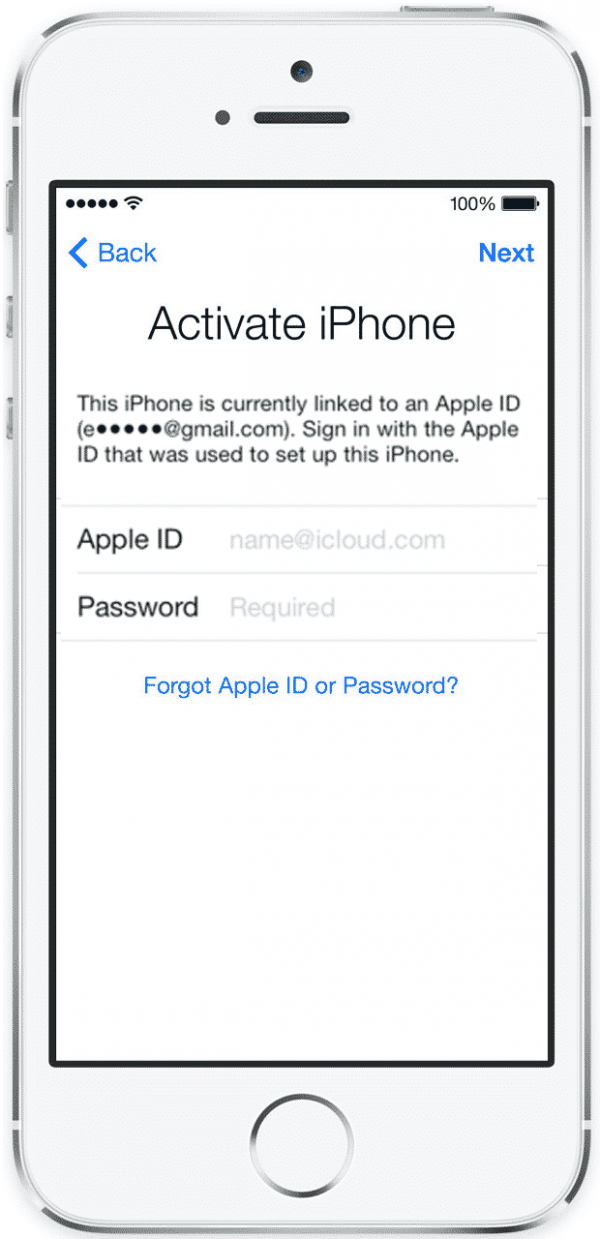











코멘트